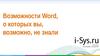Similar presentations:
Изучение и освоение возможностей программы МРР. Вставка фотографий, рисунков, фигур, диаграмм. Занятие 11
1.
3 классprez-proekt.ru
2.
Чтобы видеть всё вокруг,Надо быть внимательным.
Окружающий нас мир
Очень привлекательный!
3.
1Для чего нужна программа МРР?
ОТВЕТ
Чтобы создавать презентации
2
Где она находится?
Все программы/Microsoft Office
ОТВЕТ
4.
5.
ДИАГРАММА – этоспособ графической
иллюстрации.
Диаграммы широко
используются в науке и
математике, а также
удобно
результаты
анкетирования вывести
с помощью диаграммы.
?
6.
1. Откройте программупрезентацию.
МРР
и создайте
новую
7.
2. Создайте слайд, где нужно поместить фотографию.8.
3. Щёлкните левой кнопкой мыши по команде«Вставка» из строки меню.
9.
4. Подведите курсор к строке «Фотоальбом».5. Щёлкните левой кнопкой мыши по строке
«Фотоальбом».
6. Найдите строку: «Вставить (добавить) рисунок из
источника». (Файл или диск)
10.
7. Щёлкните левой кнопкой мыши по строке. (Файлили диск)
11.
8. В появившемся окне найдите «Рабочий стол».9. Щёлкните по нему левой кнопкой мыши.
10. Выберите нужный файл (спросите у учителя, как
он назвал файл с фотографиями).
11. Щёлкните по файлу (фотографии) левой кнопкой
мыши.
12. Найдите команду «Вставить», щёлкните по нему
левой кнопкой мыши.
13. Щёлкните по файлу (имени фотографии) левой
кнопкой мыши и по команде «Вставить».
14. Щёлкните левой кнопкой мыши по команде
«Создать».
12.
15. Фотография встанет на заготовленный слайд.13.
На горе стоит лесок.(Круговые движения руками)
Он не низок, не высок.
(Сесть, встать, руки вверх)
Удивительная птица подает нам
голосок.
(Руки вверх, потянуться)
По тропинке два туриста
Шли домой издалека.
(Ходьба на месте)
Говорят: «Такого свиста
Мы не слышали пока».
(Плечи поднять)
14.
Дорисуйте в каждой рамке недостающие фигуры.ОТВЕТ
ОТВЕТ
15.
Если способ «Вставки» показался вамтрудным, предлагаю другой вариант «Вставки».
1. Откройте программу МРР.
2. Создайте слайд, где нужно поместить фотографию.
3. Сверните «Презентацию», нажав на значок « ».
(Не нажимайте на «х»!).
4. На рабочем столе найдите фотографию.
5. Щёлкните по ней правой кнопкой мыши.
6. Найдите команду «Копировать» и щёлкните по ней
левой кнопкой мыши.
7. Разверните «Презентацию». Нажмите на неё один раз
левой кнопкой мыши.
8. Щёлкните правой кнопкой мыши по слайду и найдите
команду «Вставить».
9. Щёлкните по команде «Вставить» левой кнопкой
мыши.
10.Фотография встанет на заготовленный слайд.
16.
17.
Выберите ту картину, которая соответствуетвашему настроению.
18.
1.2.
3.
Сизова Р.И., Селимова Р.Ф. Учусь создавать проект:
Методическое пособие для 3 класса/ Р.И. Сизова, Р.Ф.
Селимова. – М.: Издательство РОСТ, 2012.
Сайт для педагогов, родителей и детей https://Razdeti.ru
Физминутки для 3 класса [Электронный ресурс]. URL:
https://razdeti.ru/nachalnaja-shkola/fizkultminutki-dlja-3klasa-v-stihah.html (Дата обращения: 23.04.2021).
Образовательная социальная сеть https://nsportal.ru
Подборка стихотворений для орг. момента на уроке
[Электронный
ресурс].
URL:
https://nsportal.ru/nachalnayashkola/raznoe/2020/03/09/podborka-stihotvoreniy-dlyaorg-momenta-na-uroke (Дата обращения: 05.02.2021).
Изображения
взяты
https://yandex.ru/images
из
открытых
источников







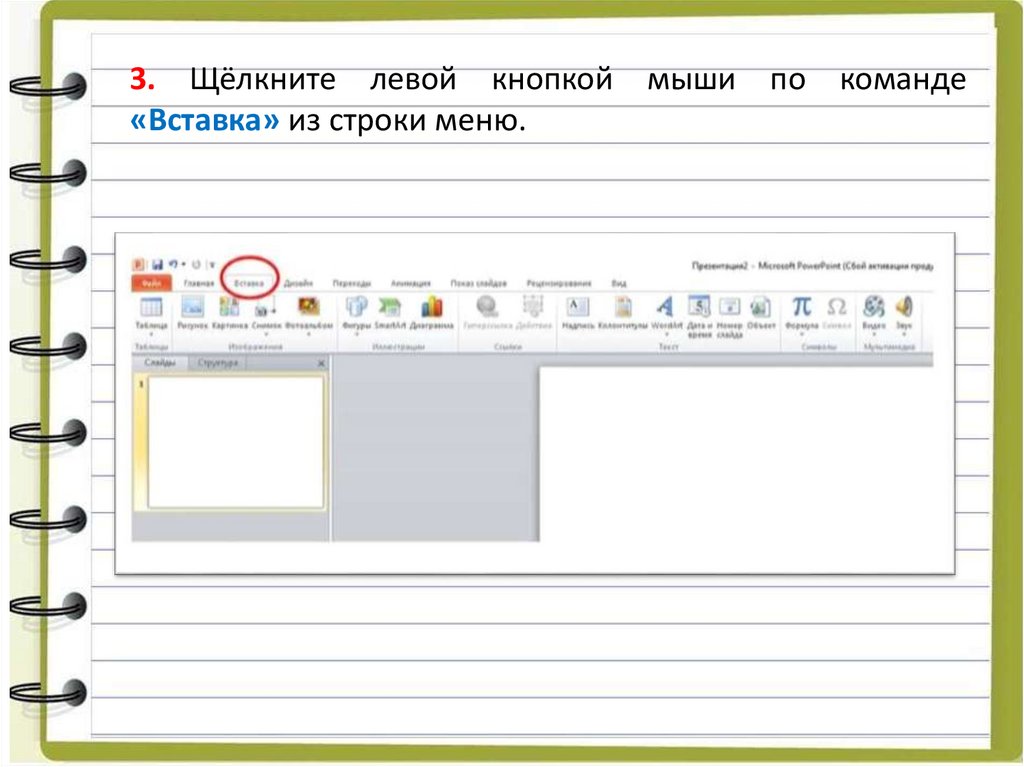


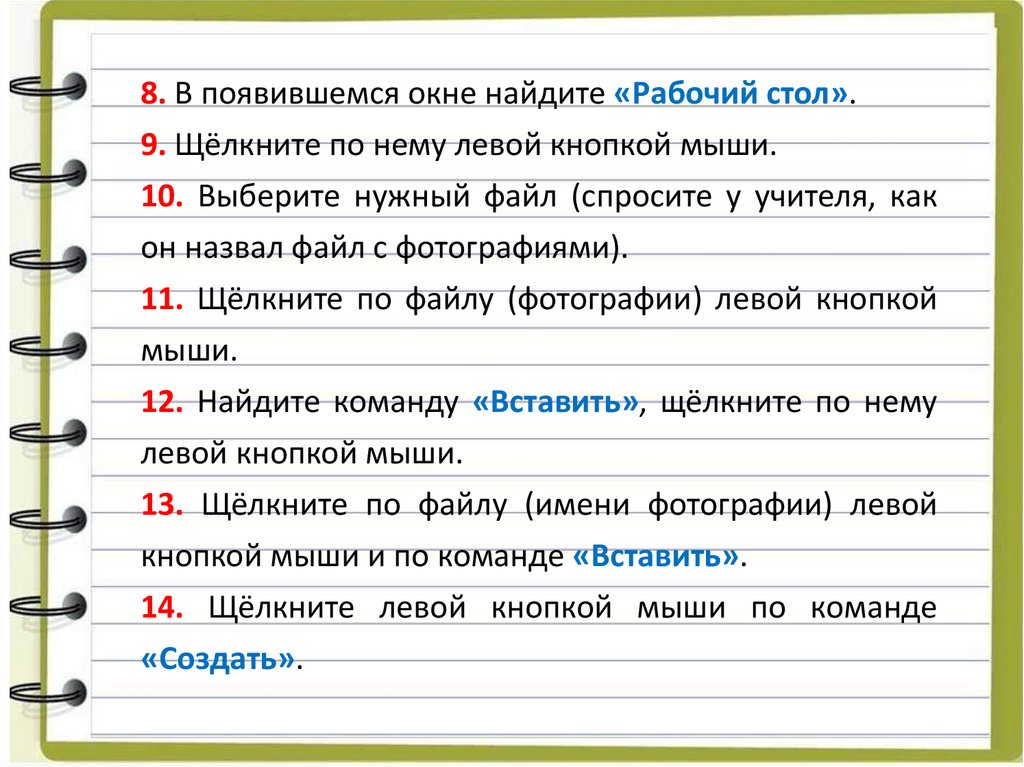
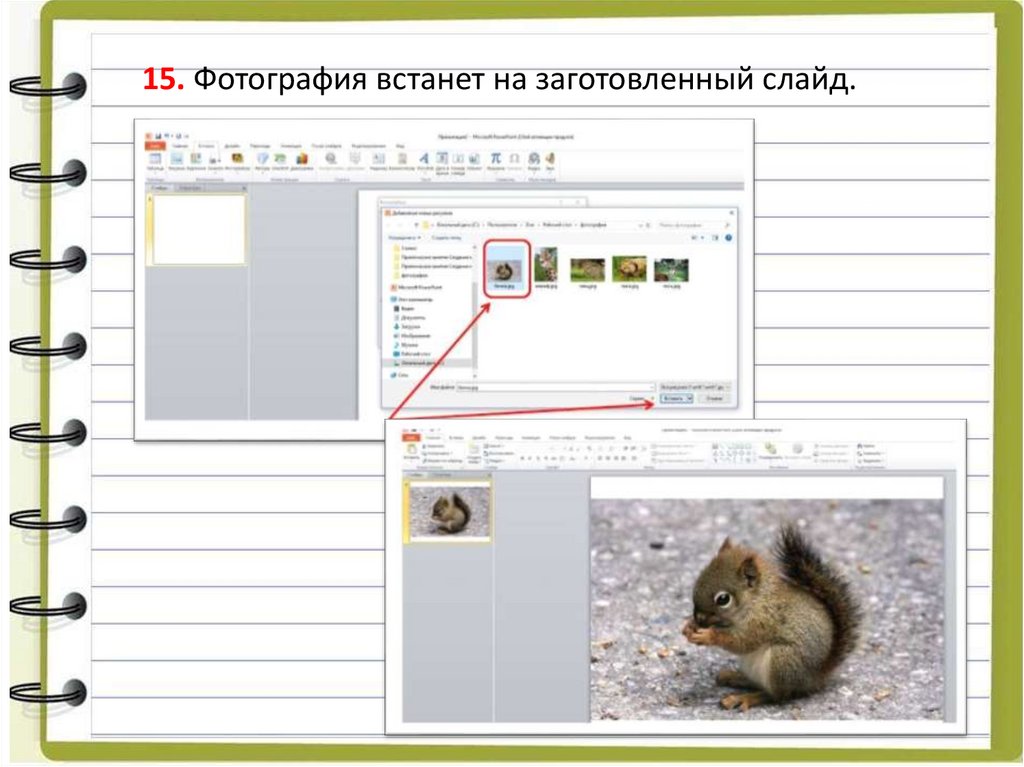






 informatics
informatics software
software